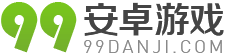root设备如何升级到安卓8.0
root设备怎么升级到安卓8.0呢?最近有很多小伙伴都在问这个问题,那么怎么升级呢?下面想了解的小伙伴和小编一起来看看吧!
前段时间 Google 发布了 Android 8.0,还未收到 OTA 更新的 Nexus 或 Pixel 用户可以申请Beta 计划,以收取更新推送。
然而因为笔者的 Nexus 6P 已 Root,直接进行 OTA 更新可能会导致失败,所以笔者像往常一样使用了 FlashFire 来刷入。这款应用能够让已经 Root 的 Android 设备在保留 Root 状态及用户数据的情况下,安装 OTA 更新。另外,与通过终端指令手动刷入相比,FlashFire 图形化的界面更加直观与简单易懂,同时也不易出错。
通常情况下,FlashFire 能自动识别 OTA 更新并生成自动更新方案,但这次 FlashFire 在笔者的设备上只是检测到了 OTA 更新包,未能进一步生成方案,可见 FlashFire 自动生成方案的方法可能并不适用于升级到 Android 8.0。笔者便通过手动下载 OTA 更新包,再使用 FlashFire 刷入,成功升级了系统,于是就有了这篇文章。
本文介绍一种将已 Root 的 Android 设备更新到 Android 8.0 Oreo 并保留 Root 状态、所有数据以及第三方 Recovery 的方法。你也可以查看 我派的这篇文章 通过手动刷入工厂镜像的方式进行升级。
你将需要
一台已使用 SuperSU 进行 Root,并运行 Android 7.1.2 的 Nexus 或 Pixel 设备(本文也适用于 Android 7.X 版本内更新,但版本内更新通常可以直接自动生成方案而无需手动下载 OTA 更新包);
一台能将文件传送到以上设备的 Mac 或 PC(通常装有 「Android 文件传输」);
准备工作
使用「钛备份」等工具备份全部应用与用户数据,以防万一;(请使用微信桌面客户端备份微信聊天记录,使用「钛备份」等工具备份的微信资料未必能被恢复。)
下载你的设备所对应的 OTA 更新包。以笔者的 Nexus 6P 为例,下载到的文件为「angler-ota-opr6.170623.013-517abdd6.zip」;
将文件传送到 Android 设备;
在 Google Play 下载安装 FlashFire。
升级步骤
STEP 1. 打开 FlashFire,点按红色的加号原点,点选「Wipe」。在弹出的选项菜单中,选中「Cache partition」,务必反选默认已勾选的「System data」与「3rd party apps」,Dalvik cache 可以保留;

STEP 2. 再次点选红色加号,在弹出菜单中点选「Flash ZIP or OTA」,选择之前准备好的 OTA 更新包;

STEP 3. 在弹出的选项菜单中,取消勾选「Restore boot and recovery images」;

STEP 4. 在 FlashFire 的主界面「Actions」中,点选「EverRoot」,勾选「Inject SuperSU」与「Preserve recovery」;
STEP 5. 返回主界面「Actions」,点选「Reboot」,勾选「Preserve recovery」;
STEP 6. 在主界面检查确认「Wipe」在「Flash ZIP or OTA」上方,否则拖动重新排序;

STEP 7. 在主界面点按「Flash」,应用提示会有两次黑屏,点按「OK」,开始刷入。

STEP 8. 几分钟后,设备便成功进入新系统,所有数据保留,Root 状态也都还在。

重要提醒
所有的系统升级都有丢失数据的风险,请务必在升级前备份重要资料!
使用 OTA 更新至 Android 8.0 时,请确保你的设备安装了最新版本的 Android 7.1.2。
本文方法仅适用于使用 SuperSU 进行 Root 的设备。